可通过启用多窗口功能提升Quark浏览器多任务处理效率:一、新建标签页实现页面快速切换与集中管理;二、利用安卓分屏模式并排浏览两个网页;三、开启浮动小窗模式实现快捷切换;四、长按链接选择“在新窗口打开”保留原页面。
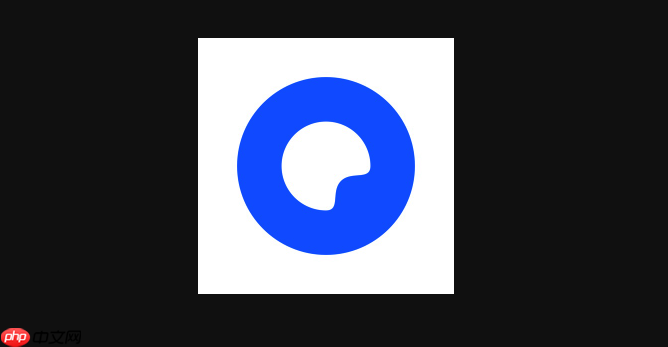
如果您希望在使用Quark浏览器时提升多任务处理效率,可以通过启用多窗口功能来实现同时浏览多个页面。以下是实现多窗口同时打开与管理的具体操作方法:
利用标签页功能可以在同一窗口中打开多个网页,便于快速切换和集中管理。此方式节省系统资源且界面整洁。
1、启动Quark浏览器,点击屏幕右上角的标签页图标(通常显示为“+”或数字气泡)。
2、选择“新建标签页”,浏览器将加载一个新的空白页面供您输入网址或进行搜索。
3、重复该操作可开启多个标签页,左右滑动标签栏可快速查看和切换不同页面。
4、长按某个标签页可选择在后台关闭或将其单独保存至稍后阅读列表。
部分安卓设备支持应用分屏,结合Quark浏览器可在同一屏幕上同时操作两个独立窗口。
1、进入手机的最近任务界面,找到正在运行的Quark浏览器实例。
2、长按该应用卡片,选择“分屏”选项(具体名称可能因品牌而异,如“拆分屏幕”)。
3、屏幕下半部分会提示选择第二个应用,此时再次点击Quark浏览器图标以启动第二个实例。
4、两个Quark窗口将并列显示,分别输入不同网址即可实现同步查阅与对比操作。
若设备支持小窗模式,可通过设置让Quark浏览器以浮动窗口形式运行,方便随时调用。
1、在Quark浏览器运行状态下,返回桌面或进入多任务视图。
2、拖动应用顶部的操作栏向下,触发小窗模式(部分机型需手动开启权限)。
3、调整浮动窗口大小并移动至角落,点击即可呼出完整浏览器界面。
4、主屏幕可运行其他应用,需要时轻触浮动窗口继续浏览网页内容。
某些场景下需要确保链接不在当前页跳转,而是弹出新窗口以保留原页面。
1、在Quark浏览器中加载目标网页,找到需要打开的链接但不要直接点击。
2、长按该链接,在弹出菜单中选择“在新窗口打开”选项。
3、浏览器将创建一个独立窗口加载该链接,原有页面保持不变。
4、可通过标签页管理器统一查看所有已打开的独立窗口,并进行整理或关闭。
以上就是Quark浏览器怎样设置多窗口管理_Quark浏览器多窗口同时打开与管理方法教程的详细内容,更多请关注php中文网其它相关文章!

每个人都需要一台速度更快、更稳定的 PC。随着时间的推移,垃圾文件、旧注册表数据和不必要的后台进程会占用资源并降低性能。幸运的是,许多工具可以让 Windows 保持平稳运行。

Copyright 2014-2025 https://www.php.cn/ All Rights Reserved | php.cn | 湘ICP备2023035733号